A Windows 10 S a Windows 10 Pro egy speciális konfigurációja, amely a jól ismert hatékony, a biztonságra és teljesítményre optimalizált Windows-felületet nyújtja. A Windows 10 S csak a vizsgálatok alapján biztonságosnak ítélt szoftvereken fut. Nagyvállalati szintű védelmet nyújt az interneten és a felhőben előforduló fenyegetésekkel szemben.
A makrókkal automatizálhatók a gyakran használt feladatok; közülük számosat szoftverfejlesztők készítettek a VBA eszközzel. Néhány makró azonban potenciális biztonsági kockázatot jelenthet.
Felhasználóink biztonságának megőrzése érdekében a Windows 10 S-en futó Office úgy van konfigurálva, hogy blokkolja az internetről érkező dokumentumokban lévő makrókat. Ez történik például az alábbiak esetén:
-
Internetes webhelyekről vagy fogyasztói tárhelyszolgáltatásból (például OneDrive, Google Drive vagy Dropbox) letöltött dokumentumok
-
Szervezeten kívülről kapott e-mailekhez csatolt dokumentumok (ahol a szervezet az Outlook ügyfélprogramot és Exchange-kiszolgálókat használ a levelezéshez)
-
Interneten üzemeltetett nyilvános megosztásokról megnyitott dokumentumok (például fájlmegosztó webhelyekről letöltött fájlok)
Ez a funkció csak akkor érhető el, ha van Microsoft 365-előfizetése. Ha Ön a Microsoft 365-előfizető, ellenőrizze, hogy rendelkezik-e az Office legújabb verziójával.
Működése
Az Office a Windows által biztosított biztonságizóna-adatok használatával állapítja meg, hogy blokkolni kell-e a makrókat. Ha például a dokumentum olyan helyről származik, amely a Windows internetzónájában található, akkor a makrók le vannak tiltva a dokumentumban, és a felhasználó a következő értesítést látja:
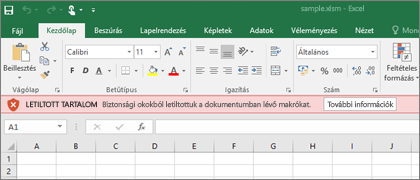
Ha biztos abban, hogy a fájl biztonságos, és engedélyezni szeretné a makrókat
Megjegyzés: A dokumentum megtekintéséhez vagy szerkesztéséhez nem kell engedélyeznie a makrókat. Csak akkor, ha a makrófunkciót szeretné használni.
A makrók engedélyezéséhez mentenie kell azt a fájlt, amelyet fel szeretne oldani egy helyi merevlemezre vagy OneDrive. Nyissa meg a Windows Fájlkezelőt, és keresse meg azt a fájlt, amelyben fel szeretné oldani a blokkolást. Kattintson a jobb gombbal a fájlra, és válassza a helyi menü Tulajdonságok parancsát. Az Általános lap alján találja a Biztonság szakaszt. Jelölje be a Blokkolás feloldása jelölőnégyzetet.
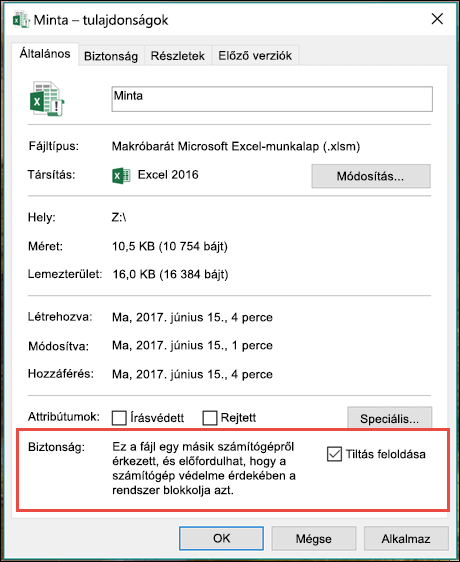
A fájl ezután innen a szokásos módon elérhető.
További információ
Mondja el nekünk
Ez a cikk legutóbb 2021. február 23-án frissült az Ön megjegyzései alapján. Ha hasznosnak találta, és különösen, ha nem, kérjük, használja az alábbi visszajelzési vezérlőket, hogy tudassa velünk, hogyan tehetjük jobbá.










